Casio EX-TR150 Manuel d'utilisation
Page 84
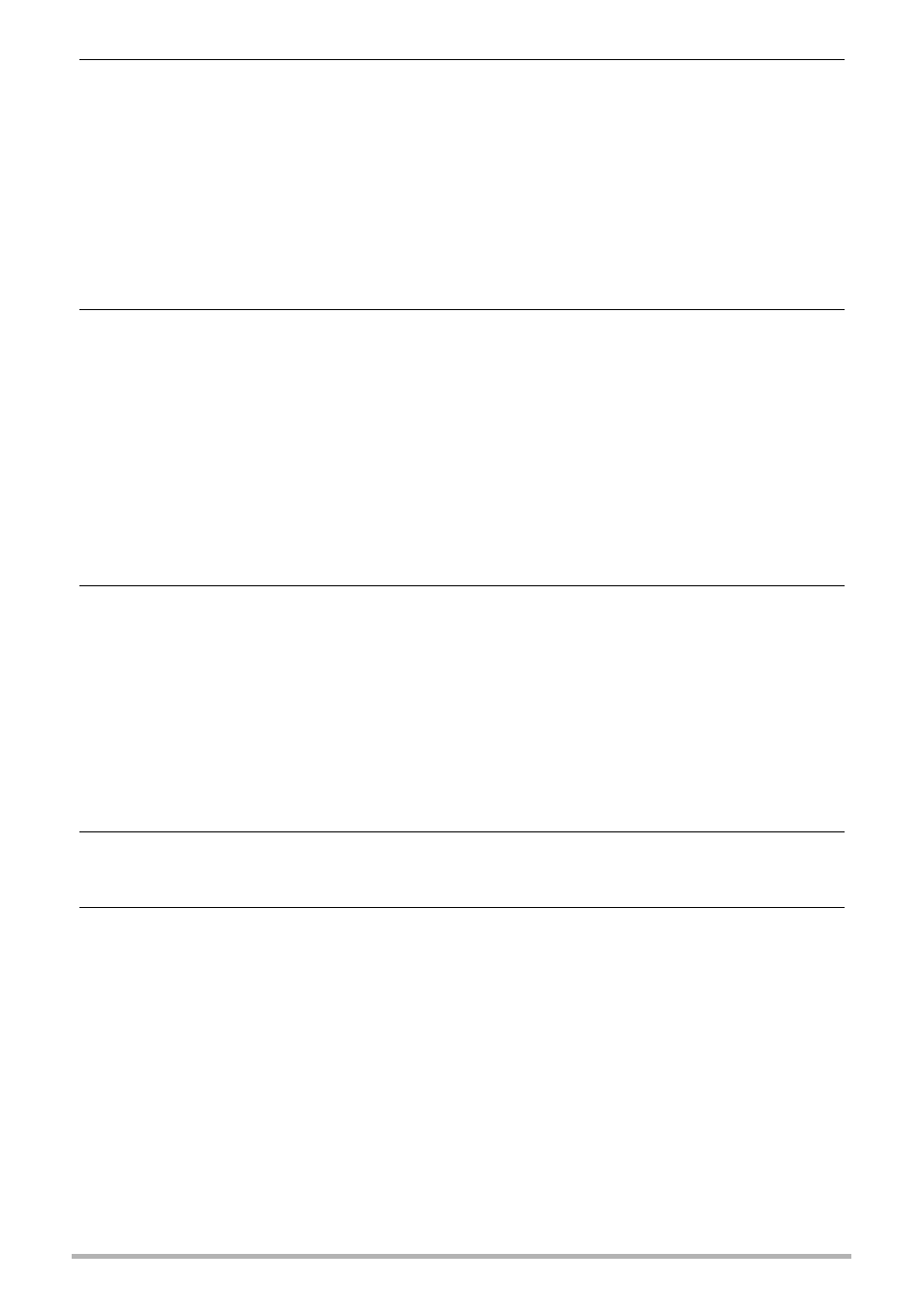
84
Utilisation de l’appareil photo avec un ordinateur
8.
Utilisateurs de Windows 7, Windows Vista : Cliquez sur « Démarrer »
puis sur « Documents ».
Utilisateurs de Windows XP : Cliquez sur « Démarrer » puis sur « Mes
documents ».
• Si vous avez déjà un dossier « DCIM » dans « Documents » (Windows 7,
Windows Vista) ou dans « Mes documents » (Windows XP), il sera remplacé à
l’étape suivante. Si vous voulez conserver le dossier « DCIM », vous devez
changer son nom ou le mettre à un autre endroit avant de passer à l’étape
suivante.
9.
Utilisateurs de Windows 7 : Sur le menu « Organisation » de
« Documents », sélectionnez « Coller ».
Utilisateurs de Windows Vista : Sur le menu « Édition » de
« Documents », sélectionnez « Coller ».
Utilisateurs de Windows XP : Sur le menu « Édition » de « Mes
documents », sélectionnez « Coller ».
Le dossier « DCIM » (et tous les fichiers d’images qu’il contient) est collé dans le
dossier « Documents » (Windows 7, Windows Vista) ou « Mes documents »
(Windows XP). Vous avez maintenant sur votre ordinateur une copie des fichiers
se trouvant dans la mémoire de l’appareil photo.
10.
Après avoir fini de copier les images, débranchez l’appareil photo de
l’ordinateur.
Sur l’appareil photo, appuyez sur [p] (Alimentation) pour mettre l’appareil photo
hors service. Après avoir vérifié que le témoin arrière était éteint ou allumé en
rouge, débranchez le câble USB.
.
Pour afficher les images copiées sur votre ordinateur
1.
Double-cliquez sur le dossier « DCIM » pour l’ouvrir.
2.
Double-cliquez sur le dossier contenant les images que vous voulez
voir.
3.
Double-cliquez sur le fichier d’image que vous voulez voir.
• Pour le détail sur les noms de fichiers, voir « Structure des dossiers de la